Ubuntu je jednou z nejlepších distribucí Linuxu, která je v současné době k dispozici. Přestože toto linuxové distro bylo navrženo pro osobní počítače (PC), lze jej nasadit i na servery. Je dobrou volbou mít na svých počítačích nainstalovaných více webových prohlížečů, protože poskytuje záložní nebo alternativní způsob připojení k internetu, pokud některý z vašich oblíbených přestane fungovat nebo odmítne přístup na konkrétní webovou stránku. Tor je typ webového prohlížeče, nemůžeme jej používat, pokud jej nenainstalujeme na Ubuntu, protože to není výchozí prohlížeč. Tento článek je celý o instalaci prohlížeče tor do vašeho systému Ubuntu.
Soukromí je v dnešním světě hlavním problémem. Prohlížeč Tor je webový prohlížeč, který využívá síť Tor k ochraně soukromí vašeho webového provozu, což usnadňuje ochranu vaší online identity. Při procházení webu pomocí prohlížeče Tor jsou vytvořená připojení k webovým stránkám, které navštěvujete, šifrována a zabezpečena před síťovým dohledem a analýzou datového provozu. Používání prohlížeče Tor má několik nevýhod. Tor je pomalejší než konvenční internetové připojení pro online procházení a některé známé webové stránky neumožňují uživatelům Tor přístup na jejich stránky. Tor je také zakázán vládami různých zemí v některých částech světa.
Instalace prohlížeče Tor na Ubuntu
Tor Browser je k dispozici pro Linux, Macintosh a Windows a pro mobilní zařízení. Níže jsou uvedeny některé způsoby, jak nainstalovat tor:
- Instalace prohlížeče Tor prostřednictvím GUI
- Instalace prohlížeče Tor prostřednictvím rozhraní CLI pomocí úložiště PPA
Níže jsou tyto způsoby podrobně vysvětleny.
Instalace prohlížeče Tor prostřednictvím GUI
Prohlížeč Tor můžete spustit pomocí grafického rozhraní stažením z obchodu App Store pro Ubuntu. Když poprvé spustíte prohlížeč Tor, bude stažen z https://www.torproject.org/ a extrahován do ~/.local/share/torbrowser a poté spuštěn. Níže jsou uvedeny kroky k instalaci prohlížeče Tor z GUI.
Krok 1:Vyhledejte prohlížeč Tor
Otevřete App Store na Ubuntu a do vyhledávacího pole zadejte „tor browser“ a poté klikněte na možnost „tor Browser“, jak je uvedeno níže:
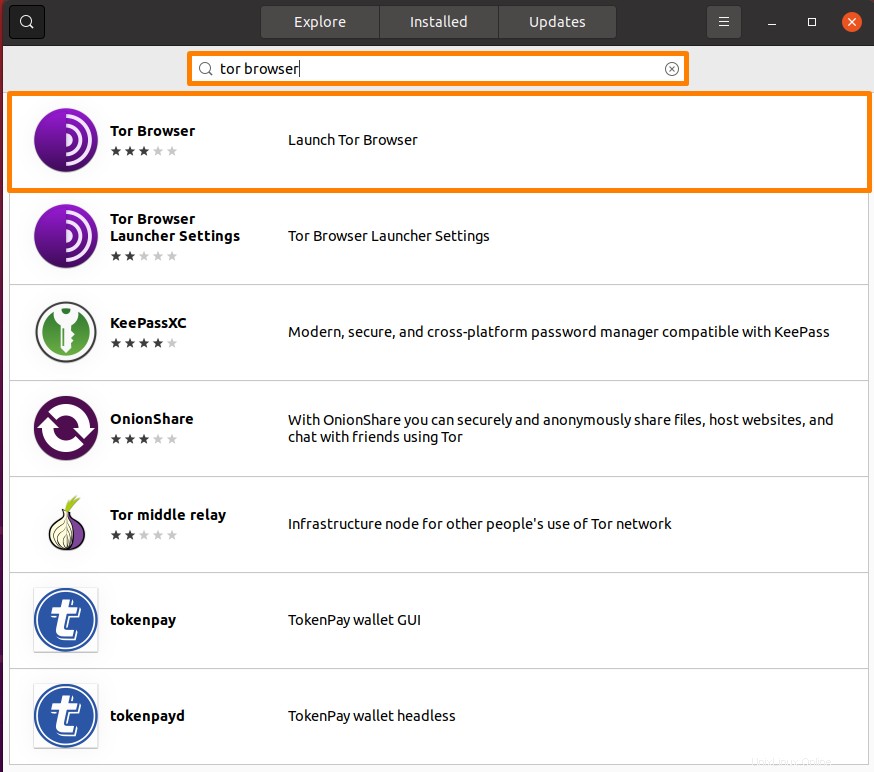
Krok 2:Nainstalujte prohlížeč Tor
Kliknutím na tlačítko instalace zahájíte instalaci.
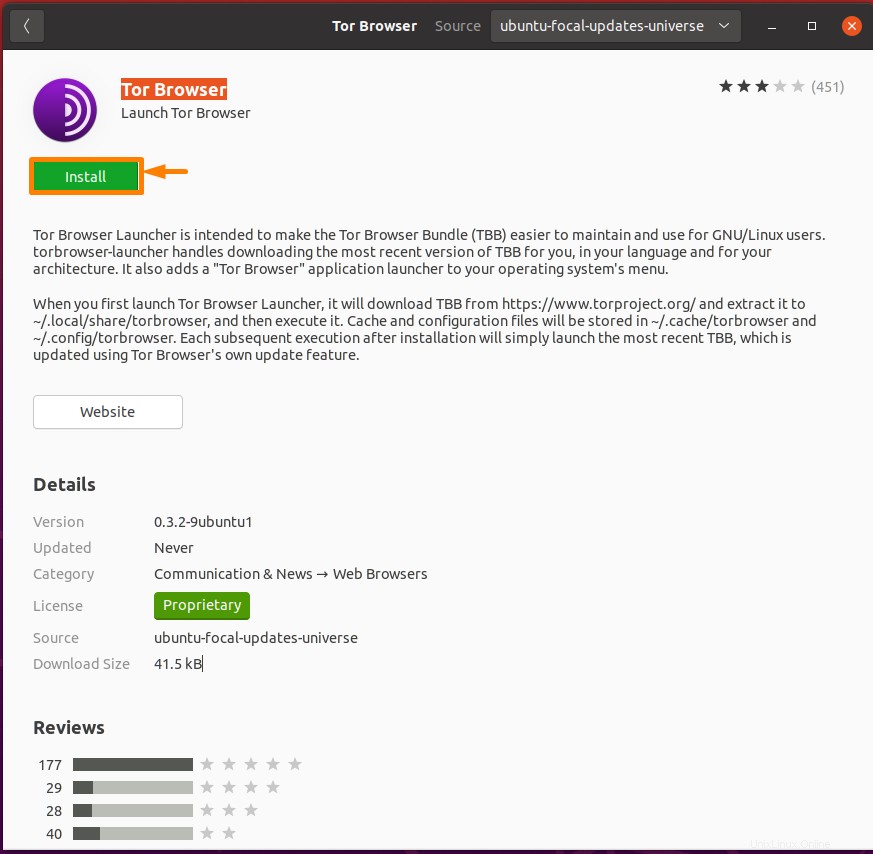
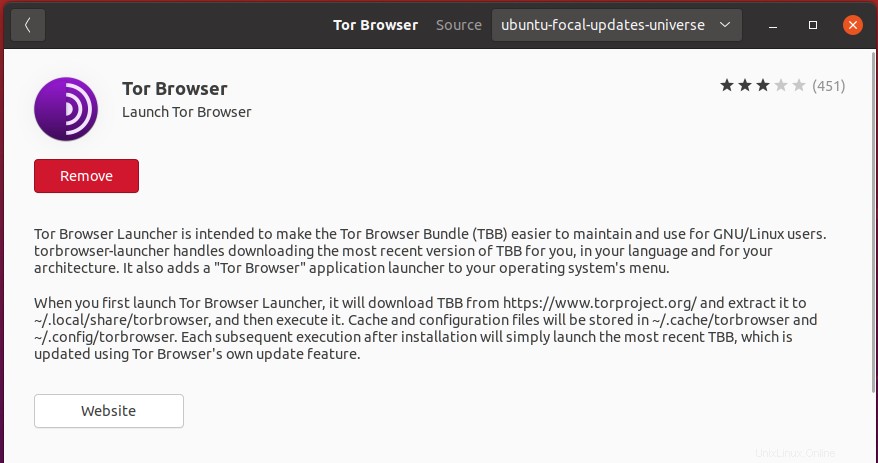
Krok 3:Spusťte prohlížeč Tor
Otevřete Aktivity a do vyhledávacího pole zadejte „tor browser“ a klikněte na ikonu spouštěče Tor Browser.
Nyní se otevře další okno, zaškrtněte políčko, pokud jej chcete stáhnout přes systém, a protože ještě není nainstalován, klikněte na „Instalovat Tor Browser“.
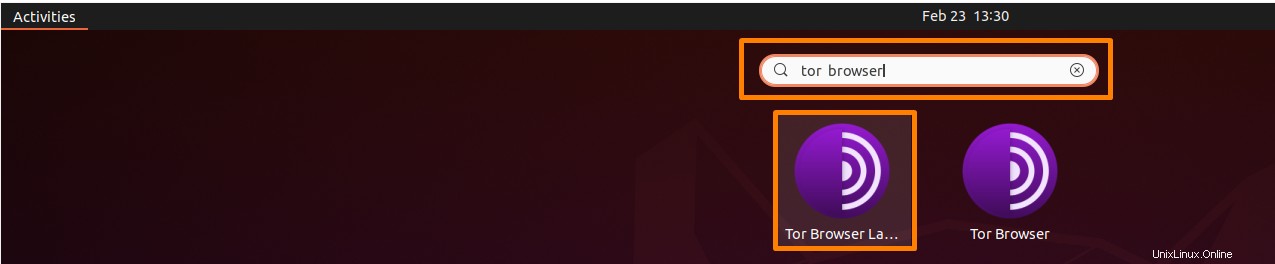
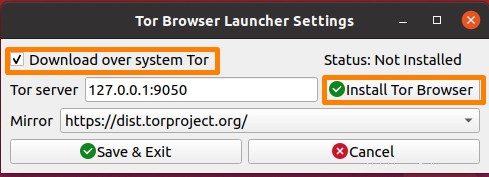
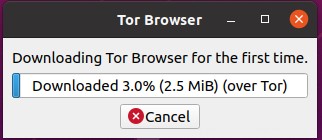
Instalace prohlížeče Tor prostřednictvím rozhraní CLI pomocí úložiště PPA
Dalším a nejběžnějším způsobem instalace prohlížeče Tor je použití rozhraní příkazového řádku, které se většinou používá na systémech Linux.
Krok 1:Přidání úložiště PPA
Prohlížeč Tor lze stáhnout z úložiště PPA. Úložiště PPA musí být přidáno do systému Ubuntu níže uvedeným příkazem:
$ sudo add-apt-repository ppa:micahflee/ppa |
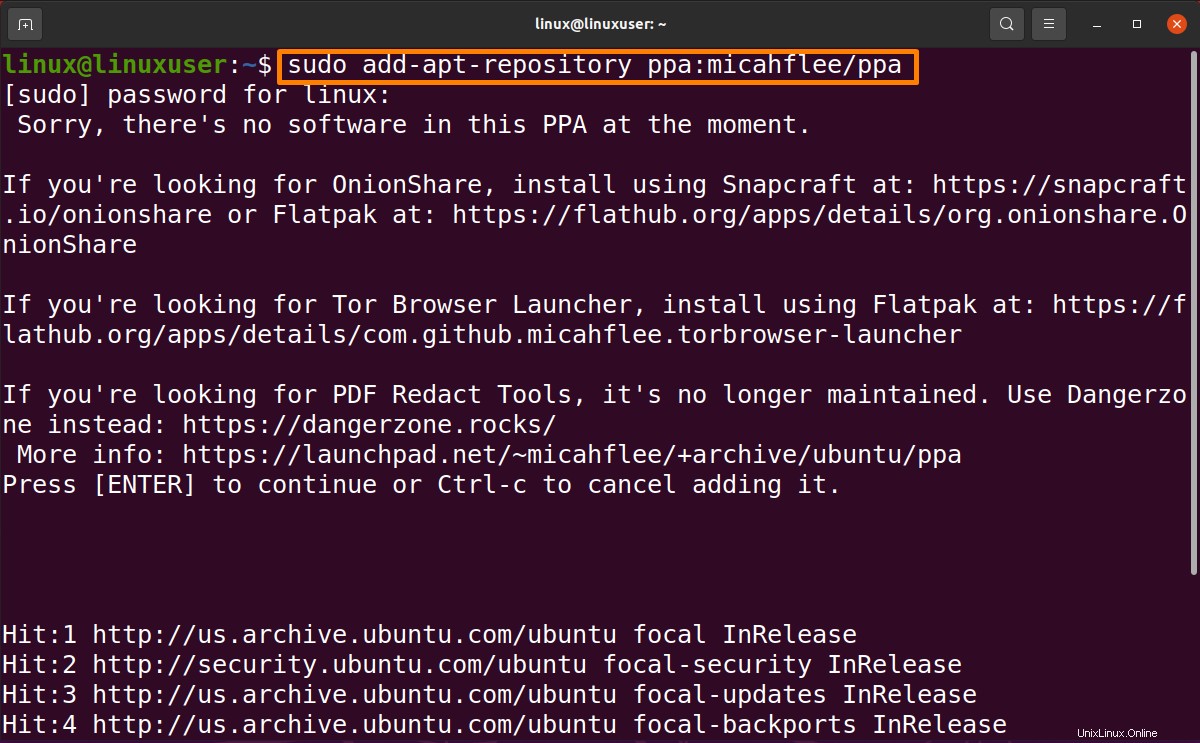
Je přidáno úložiště PPA.
Krok 2:Instalace prohlížeče Tor
Nejprve aktualizujte balíčky pomocí níže uvedeného příkazu:
$ sudo apt update |
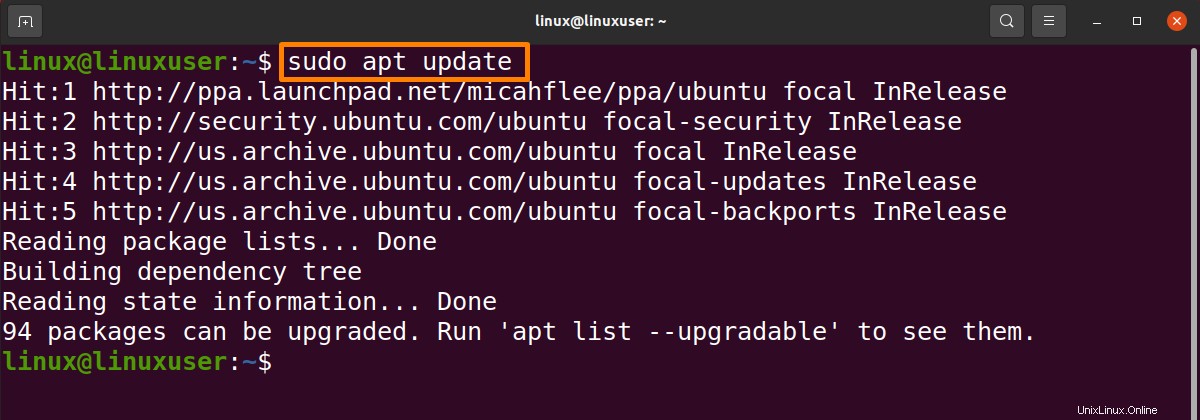
Nyní nainstalujte prohlížeč pomocí příkazu uvedeného níže:
$ sudo apt install torbrowser-launcher |
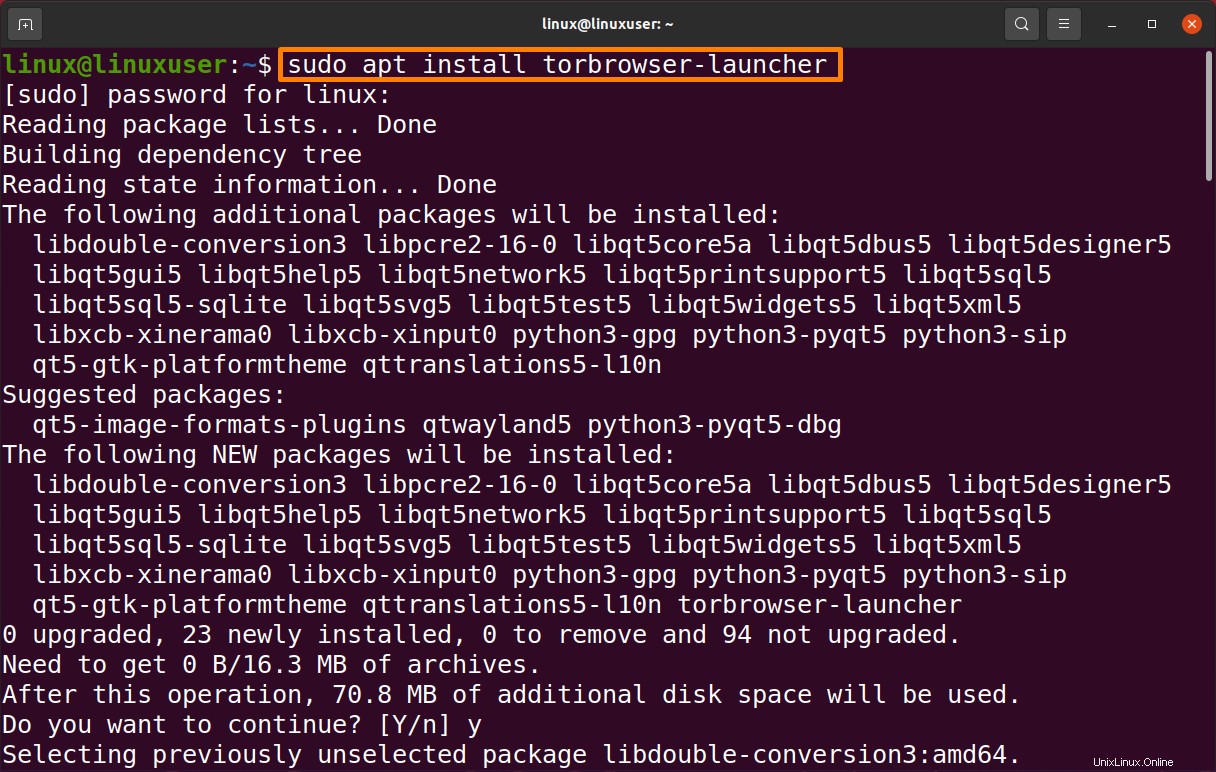
Nyní je nainstalován prohlížeč Tor.
Krok 3:Spuštění prohlížeče Tor
Po úspěšném stažení a instalaci spouštěče prohlížeče Tor jej můžete spustit z příkazového řádku nebo z nabídky programu.
Níže uvedený příkaz automaticky spustí prohlížeč Tor.
$ torbrowser-launcher |
Nebo jej můžete také spustit metodou GUI, jak je uvedeno výše.
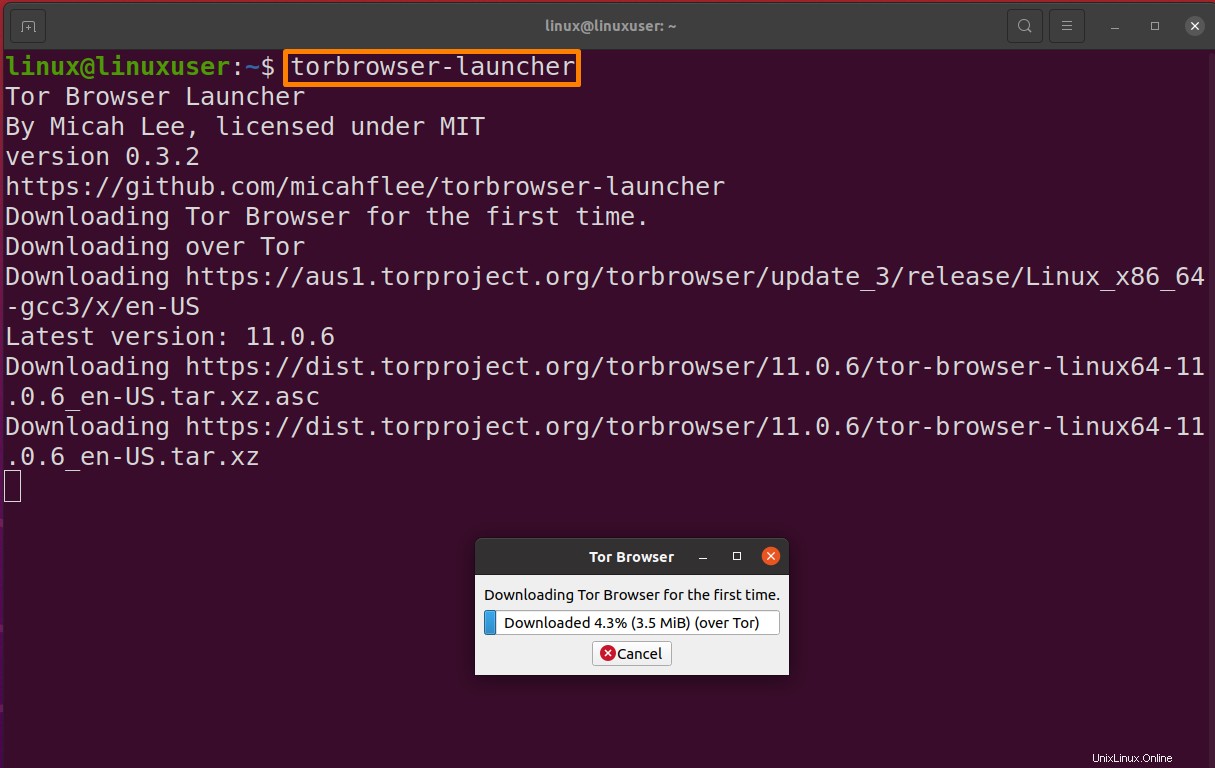
Závěr:
Tor je webový prohlížeč, který využívá síť Tor k ochraně soukromí vašeho webového provozu. Je to přizpůsobená verze prohlížeče Firefox, ale není to výchozí prohlížeč. Musíte si jej stáhnout a spustit. Tento článek je o instalaci prohlížeče Tor pomocí GUI a CLI prostřednictvím úložiště PPA.